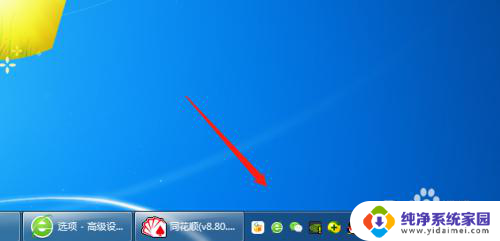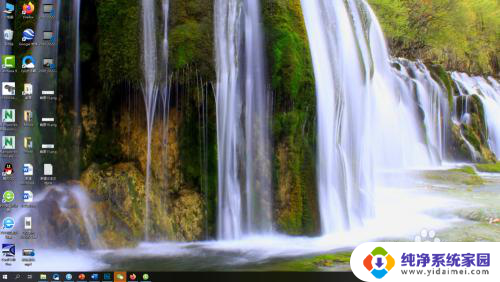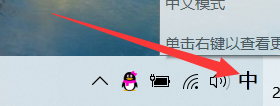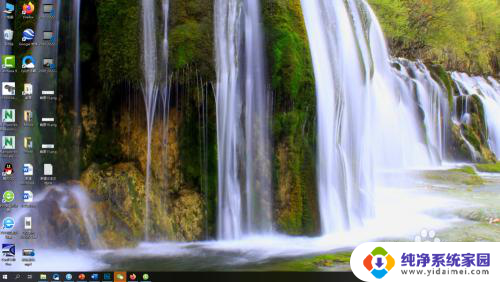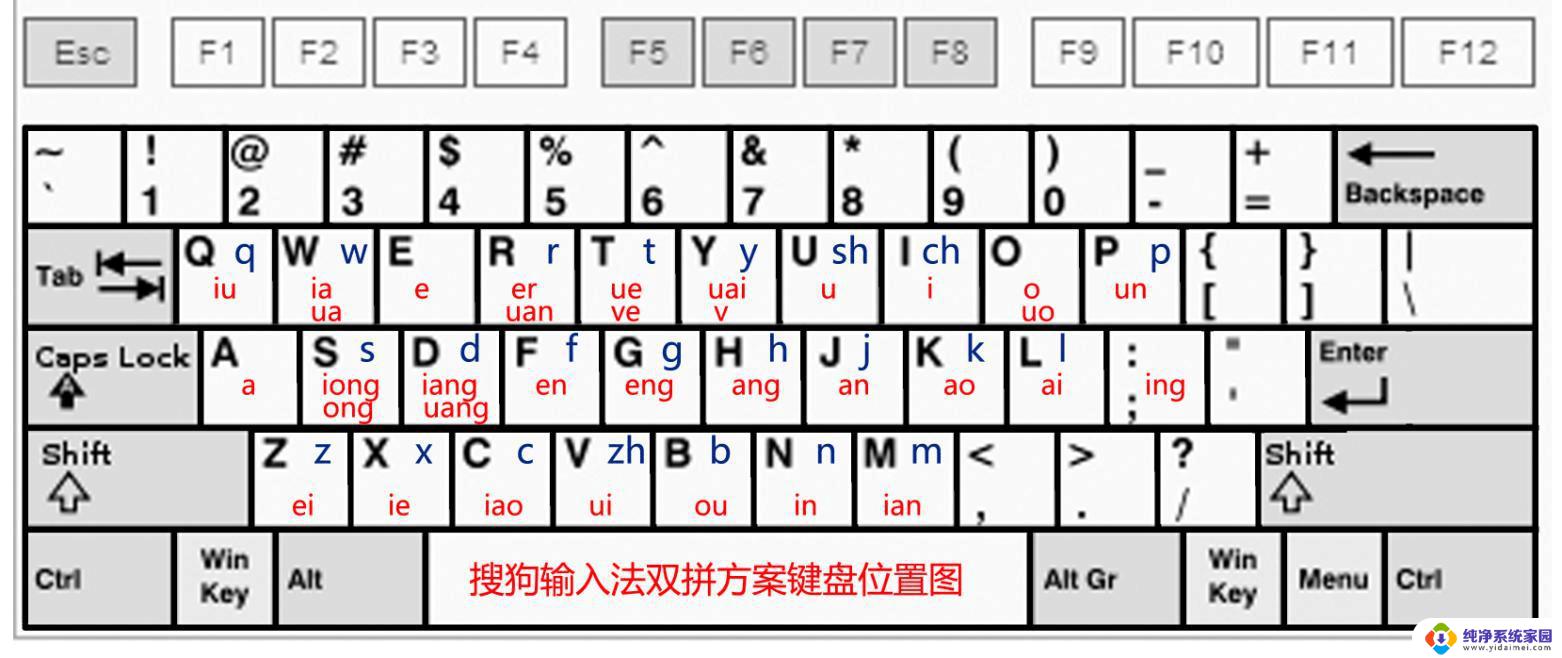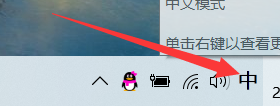电脑打字只能打拼音怎么回事 电脑键盘无法输入汉字只能打拼音怎么办
更新时间:2023-08-13 15:49:35作者:jiang
电脑打字只能打拼音怎么回事,在当今信息化时代,电脑已成为我们日常生活和工作中不可或缺的工具,有时我们却遇到了一个问题:电脑键盘无法输入汉字,只能打拼音。这无疑给我们的工作和学习带来了一定的困扰。面对这样的情况,我们应该如何应对呢?本文将从多个方面为大家介绍解决这个问题的方法和技巧。无论是对于需要频繁打字的办公人员,还是对于对中文输入有需求的学生和普通用户,本文都将给出一些实用的建议和技巧,帮助大家解决电脑无法输入汉字的困扰。
具体步骤:
1按 “win+R” 打开 “运行” ,输入 “control” 进入面板。 2点击 “时钟、语言和区域” 选项。
2点击 “时钟、语言和区域” 选项。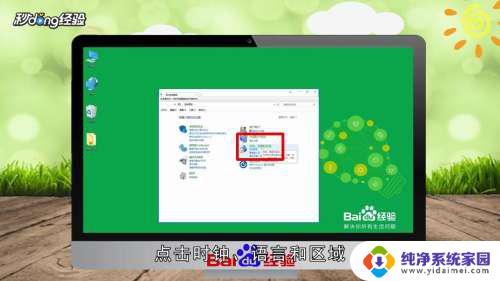 3点击 “语言” ,勾选 “中文”, 点击确定即可。
3点击 “语言” ,勾选 “中文”, 点击确定即可。 4总结如下。
4总结如下。
以上是电脑只能打拼音的原因,有任何疑问的用户都可以按照小编的步骤进行操作,希望这能够帮助到大家。